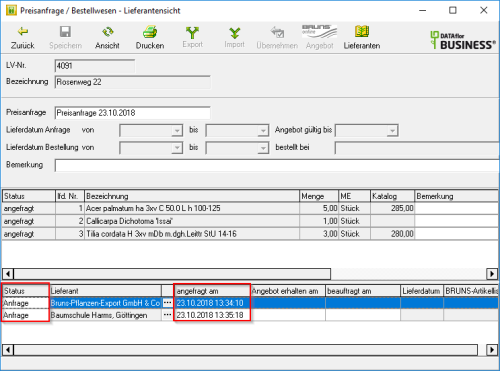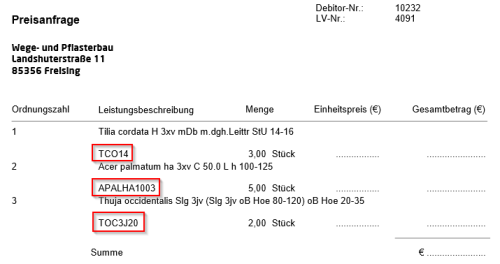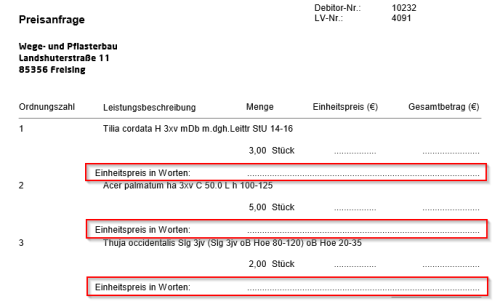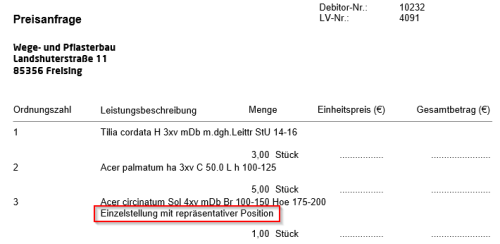contenuto
Stampa richiesta prezzo
Applicazione
Sono disponibili due opzioni per stampare le richieste di prezzo:
a) Selezionare nel file Compilazione dell'articolo gli articoli per i quali si desidera stampare una richiesta di prezzo impostando il  nella colonna selezione. Quindi fare clic su
nella colonna selezione. Quindi fare clic su  nella barra degli strumenti e seleziona la voce Richiesta prezzo. Le richieste di prezzo stampate in questo modo non verranno salvate.
nella barra degli strumenti e seleziona la voce Richiesta prezzo. Le richieste di prezzo stampate in questo modo non verranno salvate.
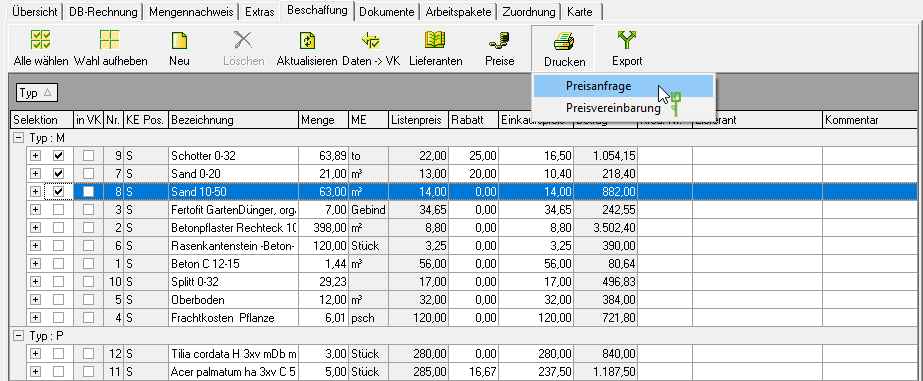
b) Utilizzare la funzione Gestisci le richieste di prezzo, per salvare l'articolo e la selezione del fornitore della richiesta di prezzo e poterla utilizzare successivamente per la creazione di un confronto prezzi. Per stampare la richiesta di prezzo, selezionare nella finestra di dialogo Richiesta prezzo / sistema d'ordine gli articoli per i quali si desidera stampare una richiesta di prezzo impostando il  nella colonna Inchiesta. Quindi fare clic su
nella colonna Inchiesta. Quindi fare clic su  nella barra degli strumenti e seleziona la voce Richiesta prezzo.
nella barra degli strumenti e seleziona la voce Richiesta prezzo.
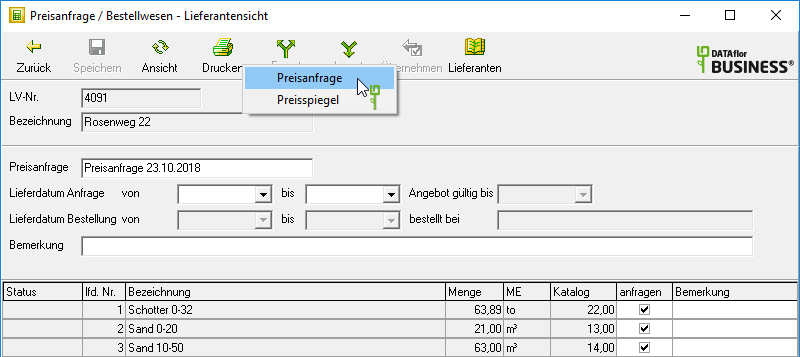
Il seguente menu di stampa è aperto per entrambe le opzioni di stampa.
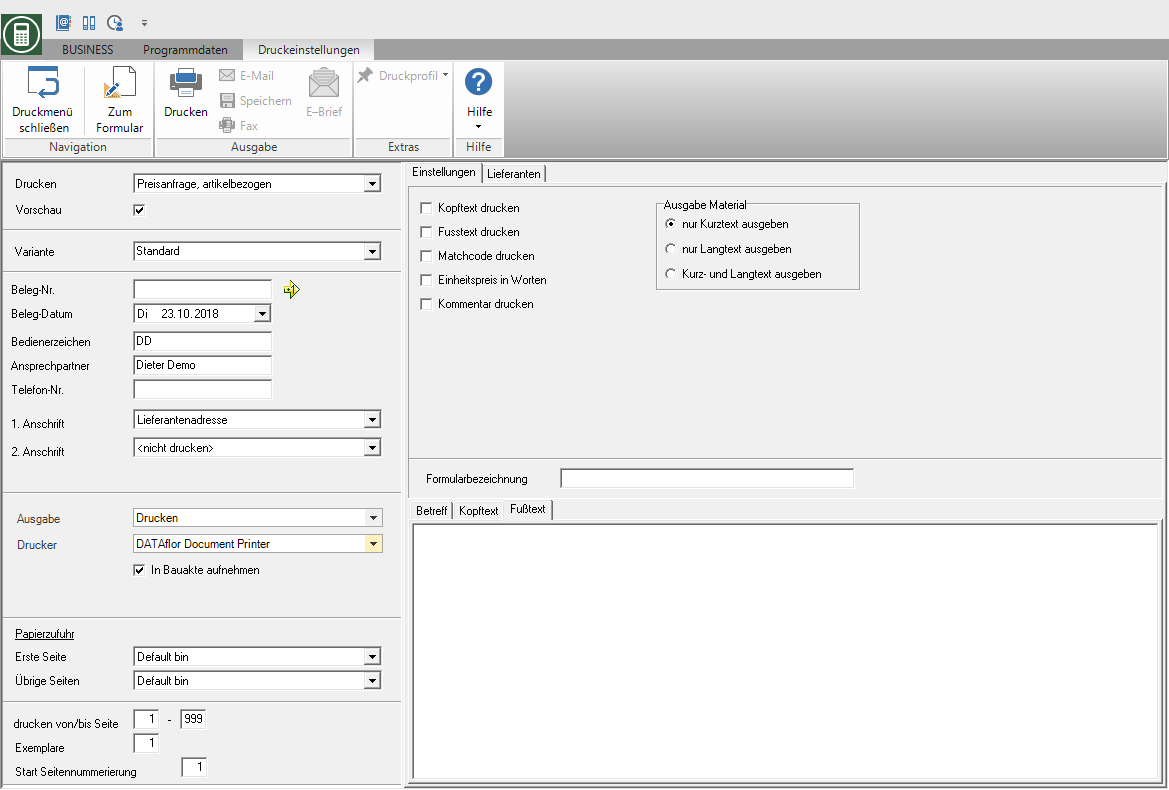
Impostazioni di stampa
Effettua le seguenti impostazioni:
stampa
Cliccando  passare all'espressione Accordo sui prezzi.
passare all'espressione Accordo sui prezzi.
Anteprima
Ogni stampa può essere ricontrollata prima della stampa. La visualizzazione di un'anteprima è preimpostata dal programma. Se non vuoi vedere un'anteprima, disattivala  L'opzione.
L'opzione.
variante
Per ogni modulo è possibile utilizzare il designer per creare diversi Varianti di stampa forma. Cliccando  selezionare la variante che si desidera utilizzare per la stampa.
selezionare la variante che si desidera utilizzare per la stampa.
Documento numero.
Per consentire un'esatta differenziazione tra questa e altre copie in caso di richieste successive, è possibile assegnare qui un numero di documento. Applicare il numero libero successivo nell'intervallo di numeri facendo clic su  o immettere manualmente un numero di documento.
o immettere manualmente un numero di documento.
Data del documento
Il programma precompila automaticamente tutti i campi della data con la data di sistema. Questo può essere modificato manualmente in qualsiasi momento. Cliccando  si apre un calendario che semplifica la selezione delle date.
si apre un calendario che semplifica la selezione delle date.
Segno dell'operatore
Il simbolo dell'operatore deve essere un'abbreviazione del nome del dipendente responsabile di questo LV. Possono essere, ad esempio, le prime due lettere del cognome o le iniziali del dipendente. Il programma inserisce qui il codice operatore dell'utente connesso, che viene memorizzato nel file Gestore degli indirizzi è stato memorizzato nei dati dell'utente.
Contatto
Il nome completo del dipendente che è la persona di contatto per tutte le domande deve essere inserito qui. Il programma inserisce qui il nome dell'utente che ha effettuato l'accesso, che viene salvato nel file Gestore degli indirizzi è stato memorizzato nei dati dell'utente.
Numero di telefono.
Se questo dipendente ha un proprio numero di interno e si desidera evitare che il cliente debba prima passare dal centralino, qui è possibile stampare il numero di interno diretto del dipendente. Il programma porta il numero di telefono qui. dell'utente connesso, che viene salvato in formato Gestore degli indirizzi è stato memorizzato nei dati dell'utente.
1. Indirizzo
Cliccando  scegli se stampare la richiesta di prezzo con l'indirizzo del fornitore o senza un indirizzo. L'opzione predefinita è Indirizzo del fornitore impostato in modo che le richieste di prezzo vengano inviate in stampa batch a tutti i fornitori presenti nel registro Consegna Ho scelto.
scegli se stampare la richiesta di prezzo con l'indirizzo del fornitore o senza un indirizzo. L'opzione predefinita è Indirizzo del fornitore impostato in modo che le richieste di prezzo vengano inviate in stampa batch a tutti i fornitori presenti nel registro Consegna Ho scelto.
2. Indirizzo
L'impostazione predefinita per il 2 ° indirizzo è preimpostato. Se vuoi stampare un secondo indirizzo selezionalo cliccando su  .
.
edizione
Cliccando  scegli se stampare la richiesta di preventivo o come file Fax o E-mail voglio inviare.
scegli se stampare la richiesta di preventivo o come file Fax o E-mail voglio inviare.
stampante
Cliccando  scegli la stampante che desideri utilizzare per la stampa. Solo le stampanti installate in Windows sono disponibili per la selezione.
scegli la stampante che desideri utilizzare per la stampa. Solo le stampanti installate in Windows sono disponibili per la selezione.
Includere nel file di costruzione
Avere una licenza per il modulo DATAflor File di costruzione, puoi salvare la richiesta di prezzo come documento.
Alimentazione carta
Se la stampante offre più vassoi carta, selezionare facendo clic su  lo slot da cui viene utilizzata la carta per la stampa.
lo slot da cui viene utilizzata la carta per la stampa.
stampa da / a pagina
Qui puoi specificare le pagine da stampare. Se desideri stampare l'intera richiesta di prezzo, non apportare modifiche in questi campi.
Copie
Se hai bisogno di più copie della richiesta di prezzo, inserisci qui il numero desiderato.
Scheda Impostazioni
Attivare la rispettiva opzione spuntando la casella  .
.
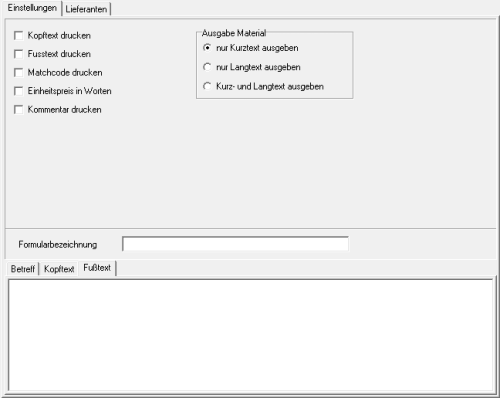
Stampa il testo dell'intestazione / piè di pagina
Quelli sulle schede Titolo , Testo piè di pagina vengono emessi anche i testi immessi.
Sei responsabile del design del testo editore oltre Variabili di testoche vengono riempiti automaticamente dal programma.
Stampa matchcode
Alle piante che provengono dal catalogo BRUNS nel Calcolo preliminare viene emesso anche il codice di corrispondenza BRUNS.
Espressione di esempio:
Prezzo unitario in parole
Per ogni articolo viene stampata una riga per l'immissione del prezzo unitario.
Espressione di esempio:
Stampa commento
Vengono stampati anche i commenti memorizzati per gli articoli.
Espressione di esempio:
Emette solo testo breve / solo testo lungo / testo breve e lungo
È possibile inserire testi brevi e lunghi indipendentemente l'uno dall'altro. Attivando la rispettiva opzione  , seleziona i testi da stampare per gli articoli.
, seleziona i testi da stampare per gli articoli.
Nome modulo
Per utilizzare un nome di modulo diverso per la stampa, immettere il nome qui.
Scheda Fornitori
Quando il menu di stampa viene richiamato dall'elenco degli articoli, tutti i fornitori vengono elencati con il numero del creditore e il nome del fornitore. Quando si richiama il menu di stampa dalla finestra di dialogo Richiesta prezzo / sistema d'ordine vengono elencati solo i fornitori selezionati al momento del salvataggio della richiesta di prezzo.
Selezione dei fornitori
Per contrassegnare i fornitori per i quali si desidera creare una richiesta di prezzo, inserire nella prima colonna davanti ai fornitori  . Ci sono anche opzioni per la selezione rapida Seleziona / deseleziona tutti i fornitori , Inverti selezione disponibili.
. Ci sono anche opzioni per la selezione rapida Seleziona / deseleziona tutti i fornitori , Inverti selezione disponibili.
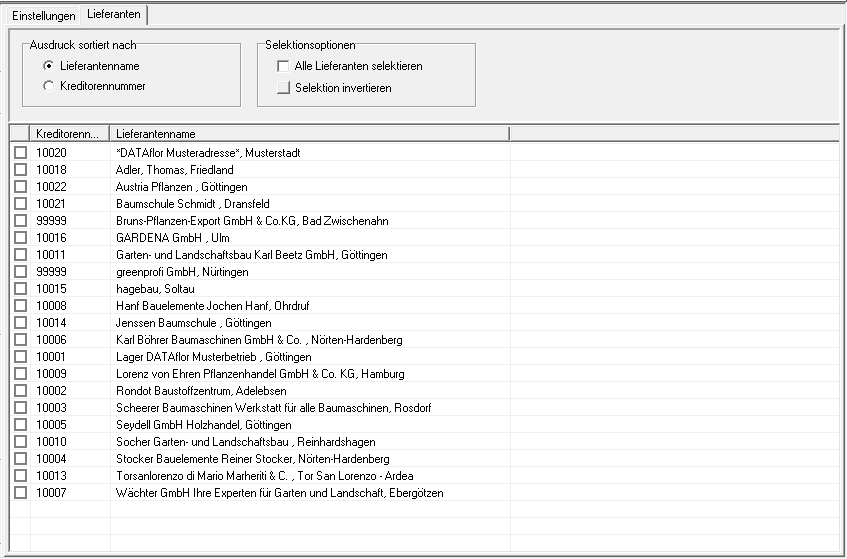
Se si selezionano più fornitori, le richieste di prezzo verranno stampate una dopo l'altra nella stampa batch.
Ordina in stampa batch
Nella stampa in batch, le richieste di prezzo del fornitore vengono stampate nell'ordine in cui sono elencate nella tabella. Attivando  l'opzione Nome del fornitore o Codice fornitore è possibile ordinare l'elenco numericamente o alfabeticamente.
l'opzione Nome del fornitore o Codice fornitore è possibile ordinare l'elenco numericamente o alfabeticamente.

Anteprima di stampa e stampa
Dopo aver inserito tutte le informazioni necessarie per la stampa, fare clic su nel menu Impostazioni di stampa auf  o in alternativa utilizzare la combinazione di tasti Ctrl + P.
o in alternativa utilizzare la combinazione di tasti Ctrl + P.
Espressione di esempio:
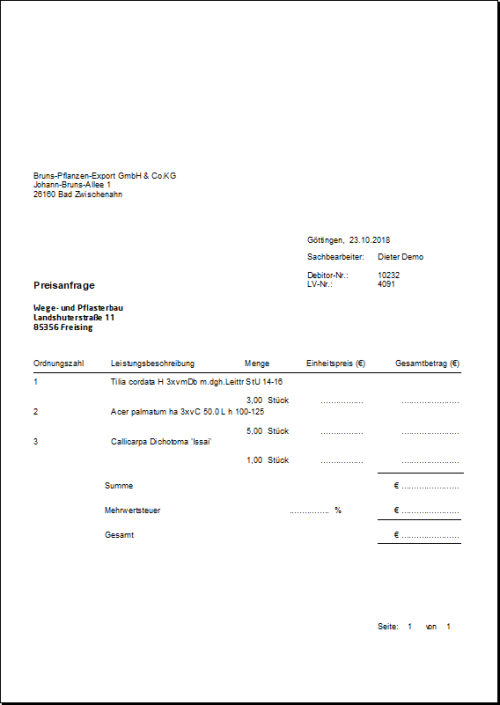
Dopo la stampa richieste di prezzi salvati lo stato dei fornitori cambia automaticamente da In corso da Inchiesta. Questo mostra a quali fornitori è stata inviata la richiesta di prezzo. Nella colonna richiesto il vengono visualizzate anche la data e l'ora in cui sono state stampate le richieste di prezzo.